当前位置:首页 > 帮助中心 > 开不了机怎么重装系统,系统坏了开不了机怎么重装系统
开不了机怎么重装系统,系统坏了开不了机怎么重装系统
其实,大家对于电脑系统的喜爱,更多取决于系统操作体验,就比如说win7系统在旧电脑上使用流畅舒适。这也是为什么在win7系统出现问题的时候,大家都会选择备份好重要的数据,接着选择使用u盘启动盘来重装系统。比如说在开不了机的情况下,就能设置电脑从u盘启动,进而重装系统了。下面就一起来看看系统坏了开不了机怎么重装系统。
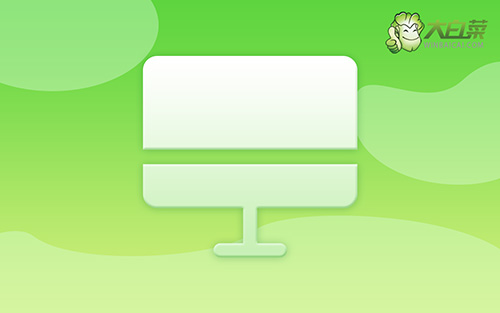
开不了机怎么重装系统
第一步:制作u盘启动盘
1、打开电脑接入u盘,搜索并下载正版大白菜U盘启动盘制作工具。

2、解压并打开u盘启动盘制作工具,默认设置,点击一键制作成usb启动盘。

3、接着,就可以下载Windows镜像系统到U盘启动盘了。

第二步:设置u盘启动电脑
1、这里是常见电脑品牌对应的u盘启动快捷键表格,先查询,再进行后续操作。

2、u盘启动盘接入电脑并重启,出现开机画面,就迅速按下快捷键,在设置界面选中U盘,按下回车。

3、按下回车之后,稍等片刻,即可进入大白菜主菜单,选择【1】选项并回车就可进入winpe桌面。

第三步:u盘启动盘装电脑win7
1、打开大白菜一键装机软件后,将Windows系统镜像安装到“C盘”,点击“执行”。

2、接着,大白菜装机软件就会弹出还原设置页面,默认选项,点击“是”即可。

3、在大白菜弹出的新界面中,勾选“完成后重启”选项,等待后续操作。

4、最后,等待大白菜自动安装Windows7系统就可以了,我们不需要进行其他的操作。

上面的操作,就是本次系统坏了开不了机怎么重装系统的全部内容了。作为电脑小工具的u盘启动盘自然不止重装系统一个功能,它还具有其他的功能,可以在日常帮助你维护电脑或解决问题。比如说你遇到开机失败引导出错的问题,那就设置u盘启动,通过它来修复系统引导。

